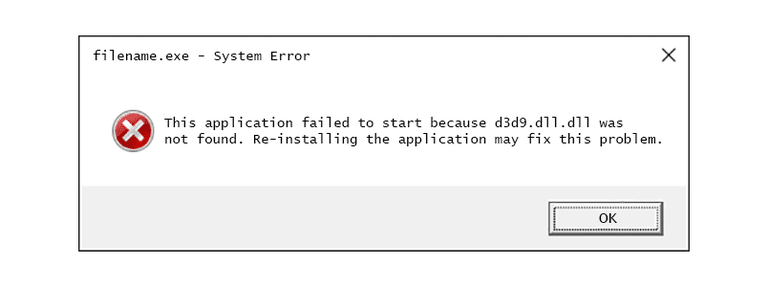 Hvis du læser denne blog, så er det sikkert, at din computer lider af d3d9.dll-relaterede problemer eller fejl. Du skal ikke bekymre dig, da du nemt kan løse denne irriterende fejlmeddelelse uden brug af faglige eller tekniske færdigheder.
Hvis du læser denne blog, så er det sikkert, at din computer lider af d3d9.dll-relaterede problemer eller fejl. Du skal ikke bekymre dig, da du nemt kan løse denne irriterende fejlmeddelelse uden brug af faglige eller tekniske færdigheder.
Før du beskriver løsningen af d3d9.dll fil manglende fejl, skal du først læse nogle skjulte fakta om DLL-filer, ligesom hvorfor denne fejl vises ELLER kan vi forhindre denne type problemer og meget mere.
Filen d3d9.dll er den samme som den anden dll-fil, den tilhører DirectX-softwaren. DirectX er en vigtig del af ethvert computersystem. Det hjælper med at øge Windows-systemets spiloplevelse og bruges også i det avancerede grafikprogram.
Generelt opstår der d3d9.dll fejl, når du har en forældet version af DirectX-programmet på din computer. For eksempel:
Hvis brugeren forsøger at køre et spil, der er kompatibelt med DirectX 9, men pc’en har DirectX 8 eller en anden forældet version.
Nogle fælles D3d9.dll fejlmeddelelser
- “D3d9.dll ikke fundet.”
- “Filen d3d9.dll mangler.”
- “D3d9.dll Access Violation.”
- “Kan ikke registrere d3d9.dll.”
- “Kan ikke finde C: \ Windows \ System32 \\ d3d9.dll.”
- “Kan ikke starte Windows 8-forbrugers forhåndsvisning af ISO-billeder. Der mangler en obligatorisk komponent: d3d9.dll. Installer venligst Windows 8-forbrugereksempler ISO-billeder igen.”
- “Denne applikation kunne ikke starte, fordi d3d9.dll ikke blev fundet. Geninstallation af programmet kan muligvis løse dette problem.”
- “Kan ikke initialisere dinput9.dll”
- “Fejlagtig undtagelsesfejl i dplayx.dll”
- “dplay.dll har udført en ulovlig handling”
- “Få adgang til overtrædelsesfejl i DirectX-fil D3D8.DLL”
Læs også: Liste af Windows 10 Designere Opdatering Problemer
For at rette op på denne fejl er der masser af løsninger, men den effektive er at downloade og installere den nyeste version af DirectX på dit system.
For at kontrollere, hvilken DirectX-version dit system bruger, skal du anvende nedenstående trin:
- Klik på Start-menuen og højreklik på kommandoprompten, vælg Kør som administrator.
- Skriv nu, dxdiag og tryk Enter, dette åbner vinduet DirectX Diagnostic Tool.
- Nederst i dette vindue kan du se versionen af installeret DirectX på din computer.
Hvis du bruger den forældede version af DirectX, skal du opdatere den, hent den nyeste version af DirectX ved at klikke på dette link: Download den nyeste DirectX-version
Download og installer det, efter installationen genstart din pc.
Hvis fejlmeldingerne D3d9.dll stadig er unfixed efter anvendelse af ovenstående metode, skal du følge nedenstående tricks en efter en.
- Hvis du får en fejlmeddelelse, der siger “d3d9.dll mangler”, skal du enten downloade filen fra internettet eller bruge et DLL-fejl reparationsværktøj.
- Åbn papirkurven og sørg for, at filen D3d9.dll er tilgængelig på dette sted eller ej. Hvis den manglende DLL-fil er til stede i papirkurven, skal du gendanne den for at rette fejlen.
- Hvis du får denne fejlmeddelelse lige efter installation eller afinstallation af et spil eller et softwareprogram, skal du vende tilbage til din handling (installere eller geninstallere programmet) for at rette fejlen.
- Hvis fejlen vises og forhindrer dig i at køre et bestemt program, skal du geninstallere eller opdatere programmet for at rette fejlen.
- Sommetider malware infektion kan også påvirke DLL-filerne og så fejlen opstår, kør en fuld scan af dit system med et professionelt antimalware program.
Hardeep has always been a Windows lover ever since she got her hands on her first Windows XP PC. She has always been enthusiastic about technological stuff, especially Artificial Intelligence (AI) computing. Before joining PC Error Fix, she worked as a freelancer and worked on numerous technical projects.